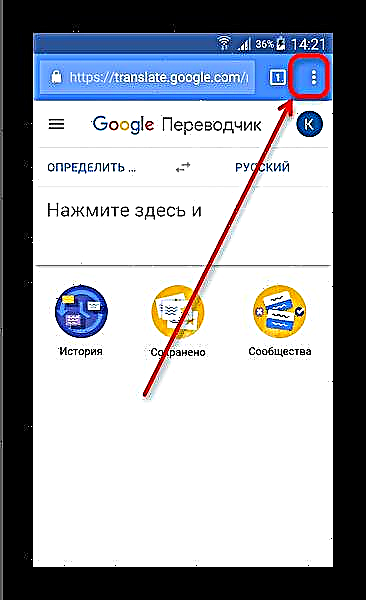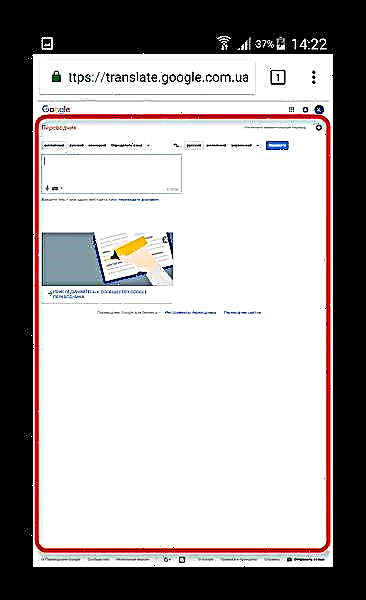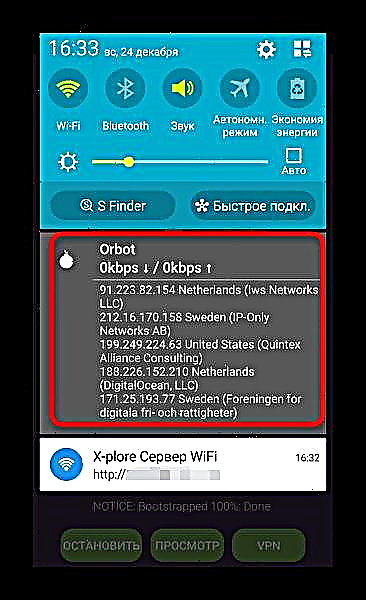Recentemente, o feito de bloquear un ou outro recurso en Internet ou a súa páxina individual é cada vez máis común. Se o sitio se executa no protocolo HTTPS, este último leva ao bloqueo de todo o recurso. Hoxe contaremos como bloquear este bloqueo.
Acceder aos recursos bloqueados
O propio mecanismo de bloqueo funciona a nivel de provedor (máis ou menos, trátase dun firewall a grande escala que simplemente bloquea ou redirecciona o tráfico cara ás direccións IP de dispositivos específicos. Unha brecha para evitar o bloqueo é obter un enderezo IP pertencente a outro país no que o sitio non estea bloqueado.
Método 1: Google Translate
Un método ingenioso descuberto polos usuarios observadores deste servizo dunha "boa corporación". Só precisa dun navegador que admita a visualización da versión para PC da páxina Google Translate e Chrome tamén é adecuado.
- Vai á aplicación, vai á páxina do tradutor. Está situada en translate.google.com.
- Cando a páxina estea cargada, abra o menú do navegador - coa tecla resaltada ou facendo clic nos 3 puntos da parte superior dereita.
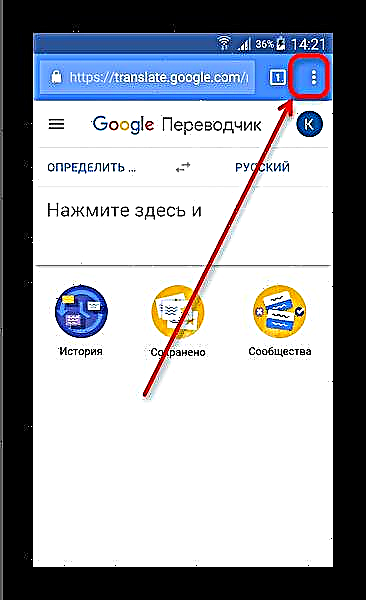
Pon unha marca de verificación no menú enfrente "Versión completa". - Obter esta xanela.
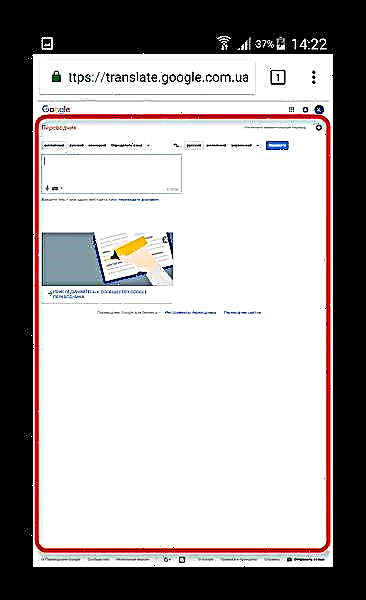
Se é moi pequeno para vostede, pode cambiar ao modo paisaxe ou simplemente escalar a páxina. - Insira no campo de tradución o enderezo do sitio que desexa visitar.

Despois faga clic na ligazón na xanela de tradución. O sitio cargarase, pero un pouco máis lento, o certo é que a ligazón recibida a través do tradutor é procesada por primeira vez nos servidores de Google situados nos EUA. Debido a isto, pode acceder ao sitio bloqueado, porque recibiu unha solicitude non da súa IP, senón do enderezo do servidor de tradutores.

O método é bo e sinxelo, pero ten un grave inconveniente: é imposible iniciar sesión nas páxinas cargadas deste xeito, polo que se vostede, por exemplo, desde Ucraína e quere ir a Vkontakte, este método non funcionará para vostede.
Método 2: Servizo VPN
Opción un pouco máis complicada. Consiste en usar rede privada virtual: unha rede enriba doutra (por exemplo, Internet doméstico dun provedor), que permite enmascarar o tráfico e substituír as direccións IP.
En Android, isto é implementado por ferramentas incorporadas dalgúns navegadores (por exemplo, Opera Max) ou extensións para eles, ou por aplicacións individuais. Amosamos este método en acción empregando o exemplo deste último: VPN Master.
Descarga VPN Master
- Despois de instalar a aplicación, execútala. A xanela principal quedará así.

De palabra "Automáticamente" pode tocar e obter unha lista de países específicos cuxos enderezos IP poden usarse para acceder a sitios bloqueados.
Por regra xeral, o modo automático é bastante, polo que recomendamos deixalo só. - Para habilitar a VPN, simplemente deslice o interruptor debaixo do botón de selección da rexión.

A primeira vez que use a aplicación aparecerá este aviso.
Faga clic Ben. - Despois de establecer a conexión VPN, o mestre sinalarao cunha breve vibración e aparecerán dúas notificacións na barra de estado.

O primeiro é xestionar directamente a aplicación, o segundo é a notificación estándar de Android dunha VPN activa. - Feito: pode usar un navegador para acceder a sitios bloqueados anteriormente. Ademais, grazas a esta conexión, é posible empregar aplicacións de clientes, por exemplo, para Vkontakte ou Spotify, que non están dispoñibles no CIS. Unha vez máis, chama a atención sobre a inevitable perda de velocidade de Internet.
O servizo de rede privada é sen dúbida conveniente, pero a maioría dos clientes gratuítos amosan anuncios (incluso durante a navegación), ademais hai unha probabilidade nula de filtración de datos: ás veces os creadores do servizo VPN poden recoller estatísticas sobre vostede en paralelo.
Método 3: navegador web con modo de aforro de tráfico
É tamén un tipo de método de explotación, que usa as funcións non documentadas dunha función non destinada a este uso. O certo é que o tráfico afórase a través dunha conexión proxy: os datos enviados pola páxina diríxense aos servidores dos desenvolvedores do navegador, comprímense e envíanse xa ao dispositivo cliente.
Por exemplo, Opera Mini ten tales chips, que daremos como exemplo.
- Inicie a aplicación e percorre a configuración inicial.
- Despois de acceder á xanela principal, comprobe se está activado o modo de aforro de tráfico. Podes facelo facendo clic no botón coa imaxe do logotipo Opera na barra de ferramentas.
- Na ventá emerxente na parte superior hai un botón "Aforrar tráfico". Fai clic nela.

A pestana de configuración para este modo abrirase. De xeito predeterminado, a opción debe ser activada. "Automático".
Para o noso propósito, basta, pero se é necesario, pode cambialo facendo clic neste elemento e seleccionar outro ou desactivar o aforro completamente. - Despois de facelo, volva á xanela principal (premendo "Volver" ou o botón coa imaxe dunha frecha na parte superior esquerda) e podes ingresar no sitio ao que queres ir na barra de enderezos. Tal función funciona significativamente máis rápido que un servizo VPN dedicado, polo que non pode notar unha caída da velocidade.



Ademais de Opera Mini, moitos outros navegadores teñen capacidades similares. A pesar da súa sinxeleza, o modo de aforrar tráfico aínda non é unha panacea - algúns sitios, especialmente dependentes da tecnoloxía Flash, non funcionarán correctamente. Ademais, usando este modo, podes esquecer a reprodución en liña de música ou vídeo.
Método 4: Clientes de rede Tor
A tecnoloxía de cebola Tor é coñecida principalmente como unha ferramenta para o uso seguro e anónimo de Internet. Debido a que o tráfico nas súas redes non depende da localización, é tecnicamente difícil bloquealo, debido a que é posible acceder a sitios inaccesibles doutro xeito.
Hai varias aplicacións de clientes Tor para Android. Suxerímoslle que use un oficial chamado Orbot.
Descarga Orbot
- Inicie a aplicación. A continuación notará tres botóns. Necesitamos - a extrema esquerda, Lanzamento.

Fai clic nela. - A aplicación comezará a conectarse á rede Tor. Cando estea instalado, verás unha notificación.

Faga clic Está ben. - Feito: na xanela principal e na notificación da barra de estado, podes ver o estado da conexión.
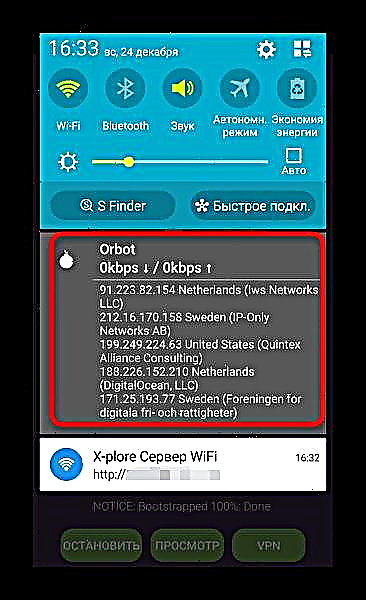
Non obstante, non lle dirá nada a un laico. En calquera caso, pode usar o seu visor web favorito para acceder a todos os sitios ou usar aplicacións de clientes.Se por algún motivo non funciona establecer unha conexión do xeito habitual, está ao seu servizo unha alternativa en forma de conexión VPN, que non é diferente da descrita no método 2.

En xeral, Orbot pode ser descrito como unha opción gañadora, sen embargo, debido ás características desta tecnoloxía, a velocidade de conexión diminuirá significativamente.
Resumindo, observamos que as restricións de acceso a un determinado recurso poden estar xustificadas, polo que recomendamos que permaneza moi vixiante ao visitar tales sitios.